Giáo trình Mô đun Hệ điều hành Linux - Quản trị mạng
1.2. Tại sao sử dụng Linux?
Người sử dụng đến với linux vì đây là một trong những hệ điều hành miễn phí hiện nay, có khả năng đa chương đa nhiệm cùng lúc cho nhiều người sử dụng trên các nền phần cứng tương thích với PC của IBM. So với những hệ điều hành khác mang nặng tính thương mại, Linux giúp bạn tránh được những ràng buộc như thỉnh thoảng lại phải nâng cấp, và mỗi lần như thế lại phải nâng cấp những ứng dụng và trả nhiều khoản tiền quá đáng. Nhiều ứng dụng cho Linux được ứng dụng miễn phí trên Internet cũng như mã nguồn mở của Linux. từ đó bạn có thể lấy mã nguồn về, sau đó chỉnh sửa và mở rộng hệ điều hành theo nhu cầu riêng của bạn, một việc mà bạn không thể nào thực hiện được với những hệ như Windows, NT, Windows95
1.3. Các bản phát hành Linux
Linux được phát hành bởi nhiều tổ chức khác nhau, mỗi tổ chức như thể đều có một bộ chương trình kèm theo nhóm tập tin nòng cốt của Linux. Mỗi bản phát hành Linux của các CD-ROM đều dựa trên một phiên bản nòng cốt (kernel) nào đó. Ví dụ như RedHat 6.2 dựa vào kernel 2.2.4. Với Red Hat, các kernel Linux được chứa trong hệ thống Red Hat Package Management (RPMS) và được cài đặt như là một phần của hệ thống này. Open Linux của Caldera cũng như thế vì căn cứ trên bản phát hành Red Hat.
Bản phát hành HOWTO cũng cung cấp một danh sách chi tiết của các bản Linux.
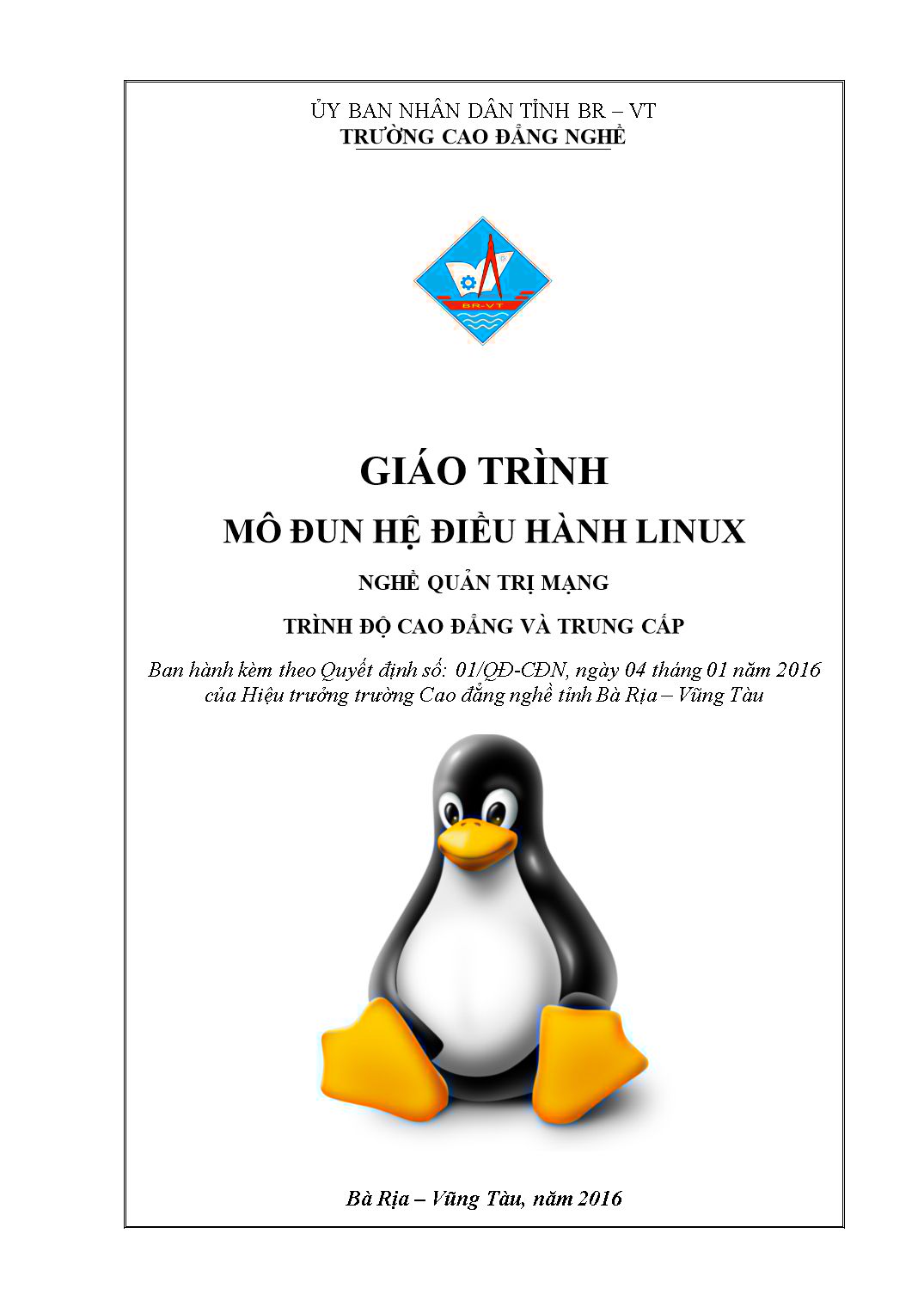
Trang 1
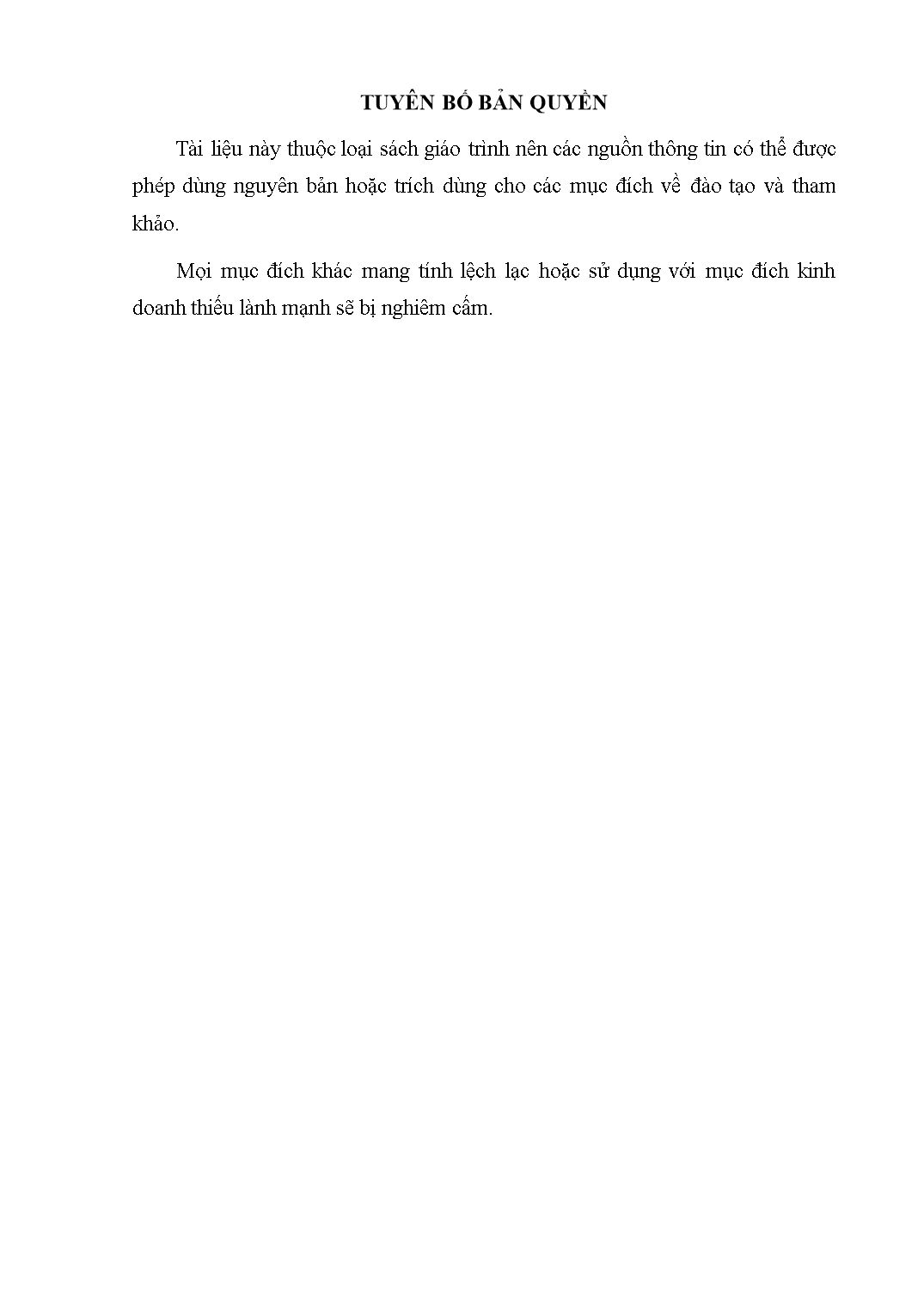
Trang 2
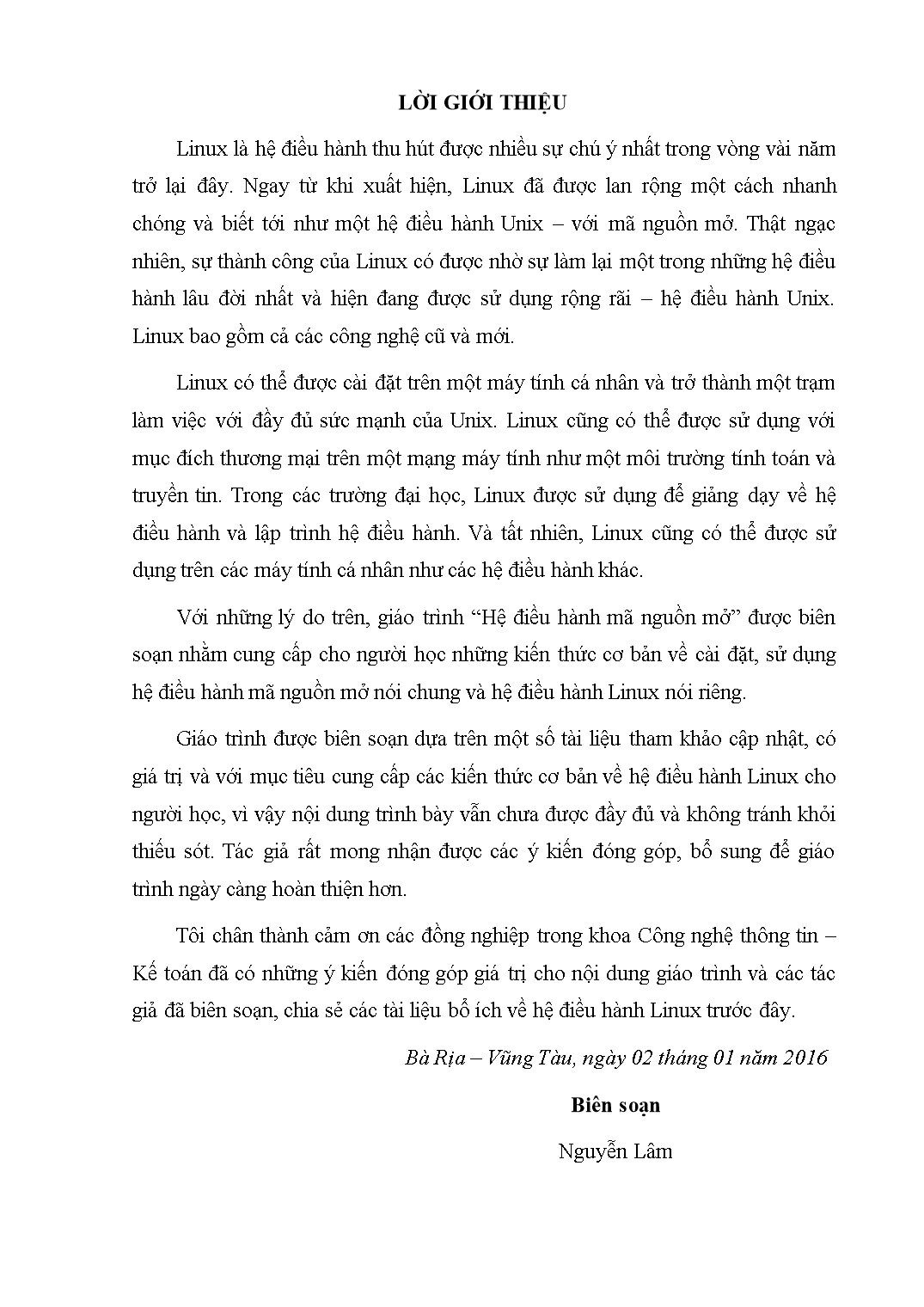
Trang 3
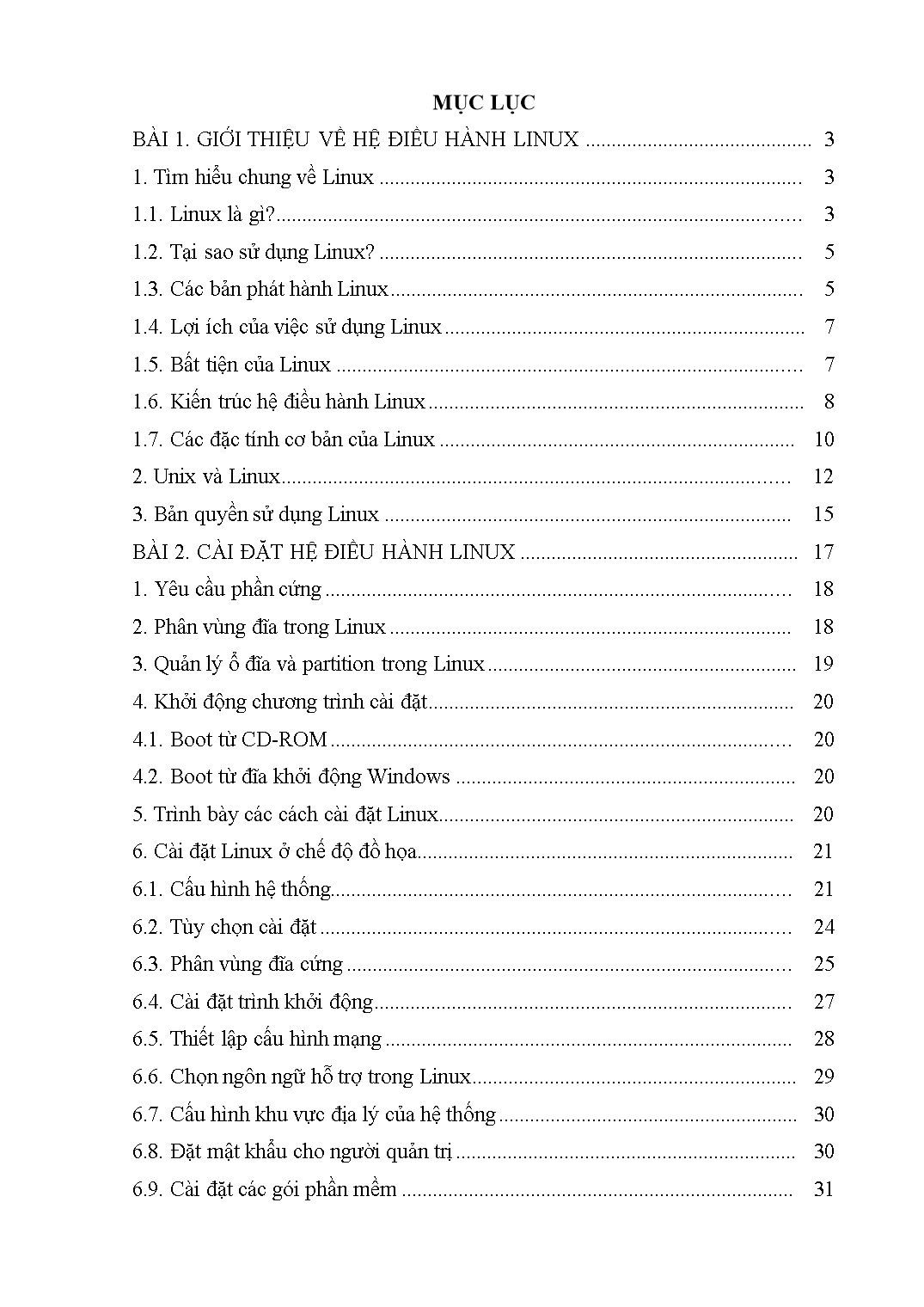
Trang 4
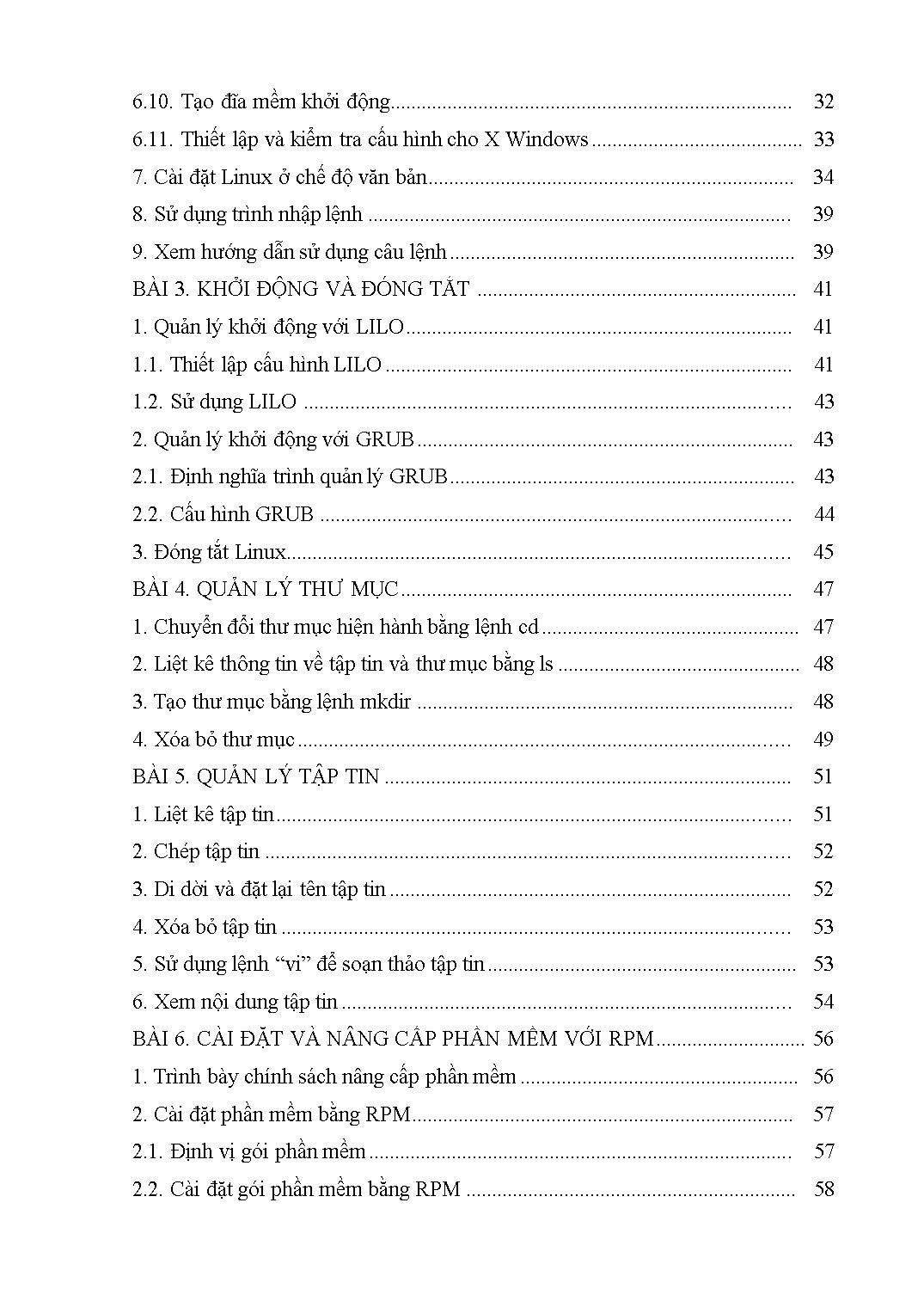
Trang 5
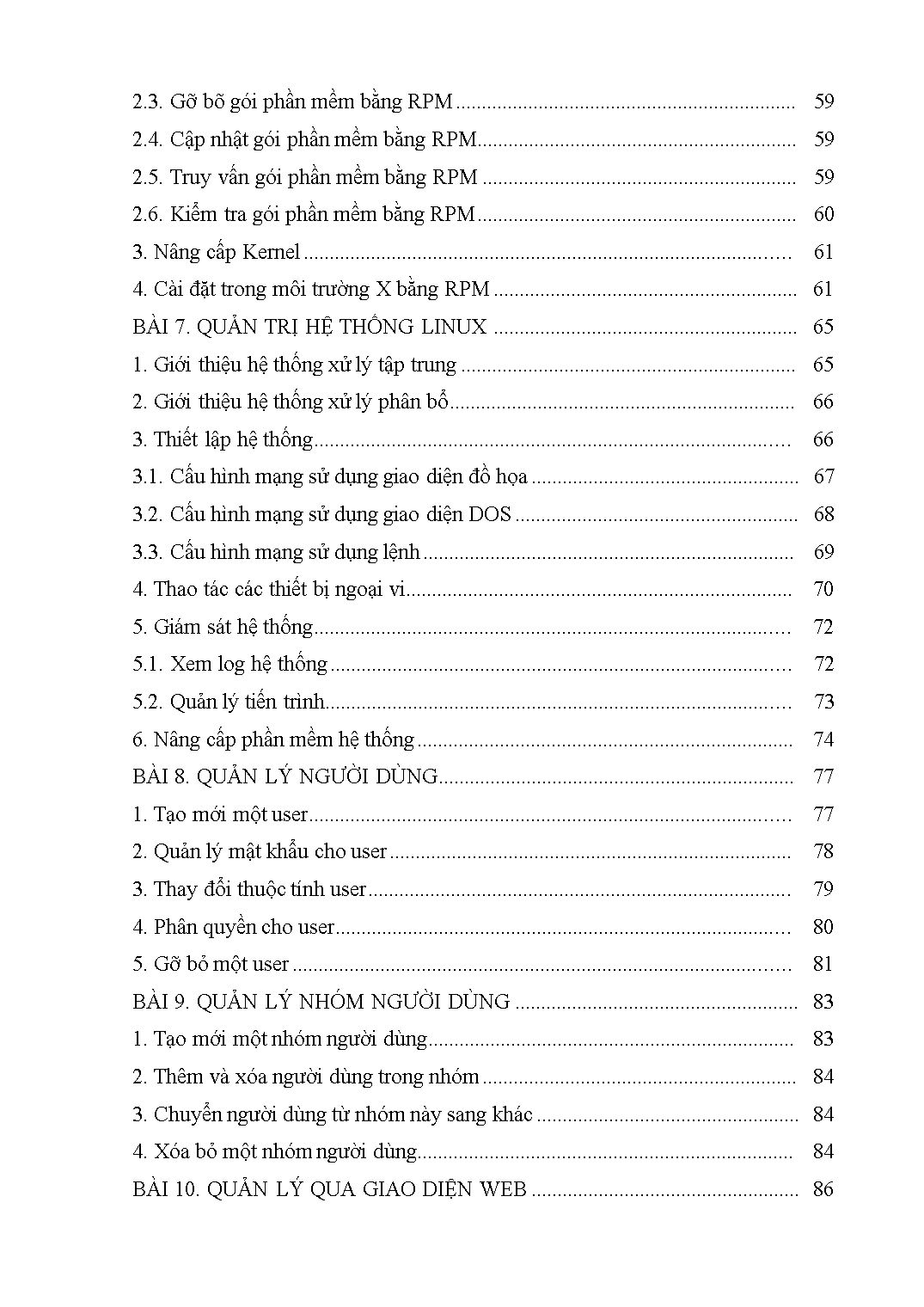
Trang 6

Trang 7
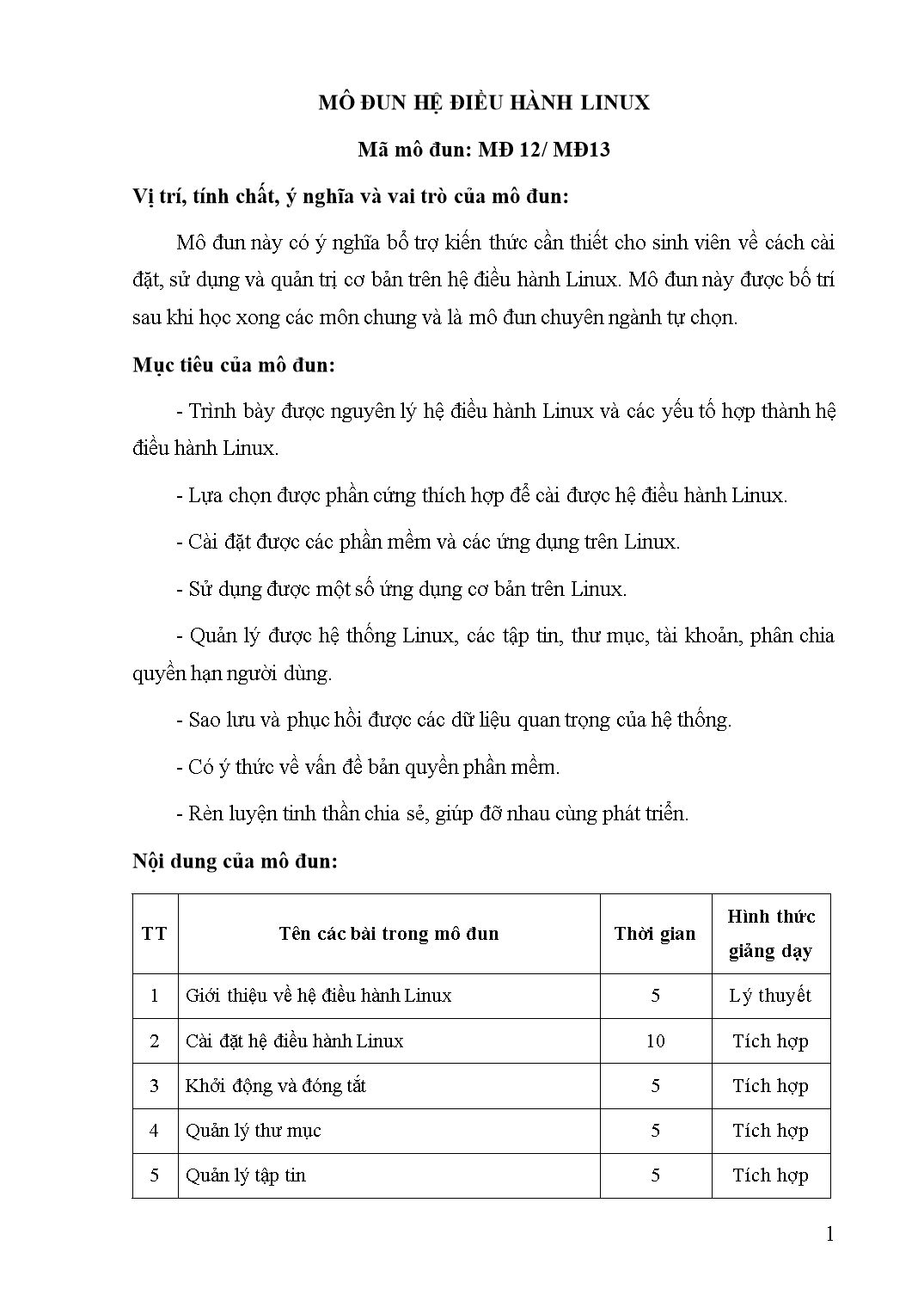
Trang 8
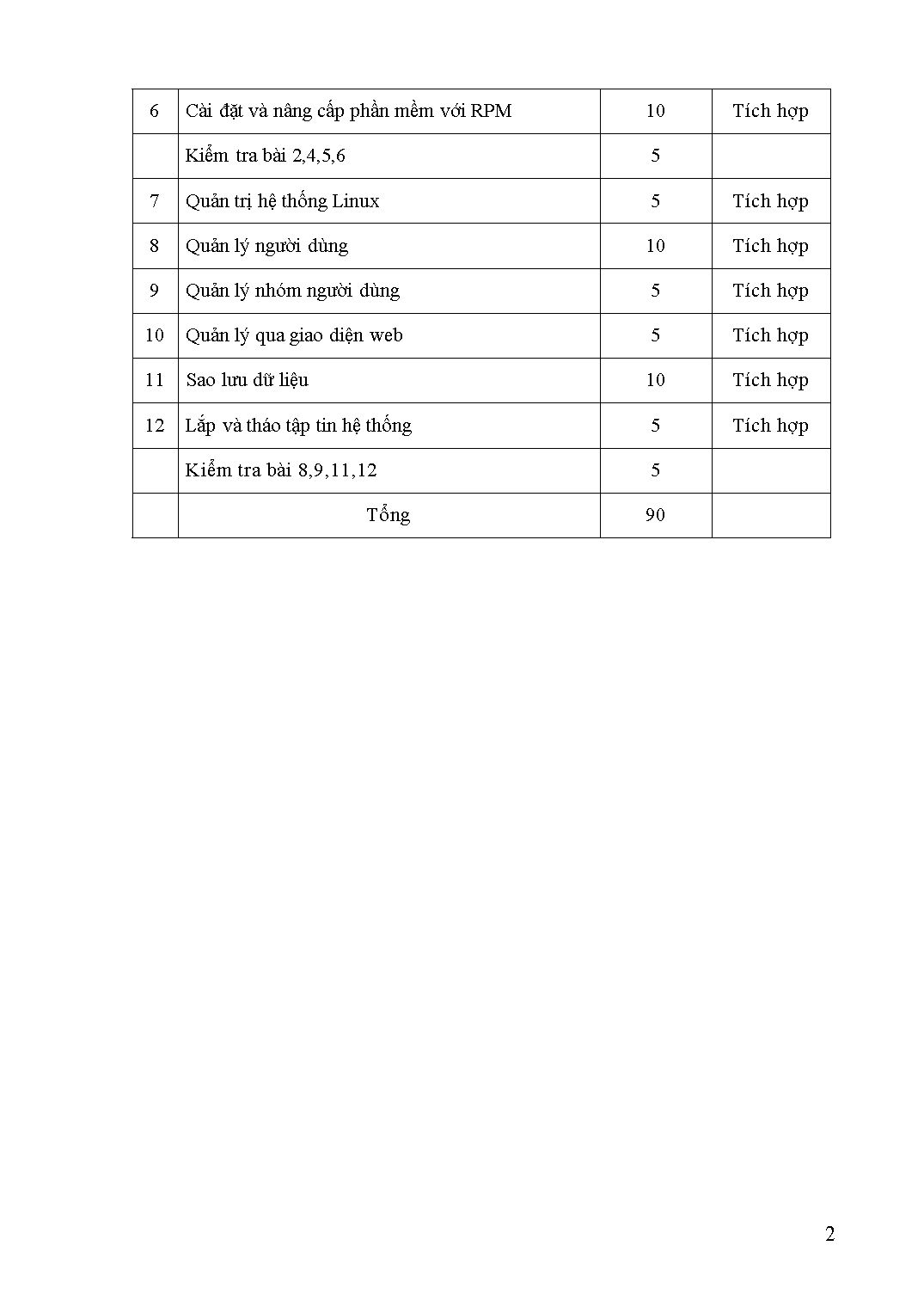
Trang 9
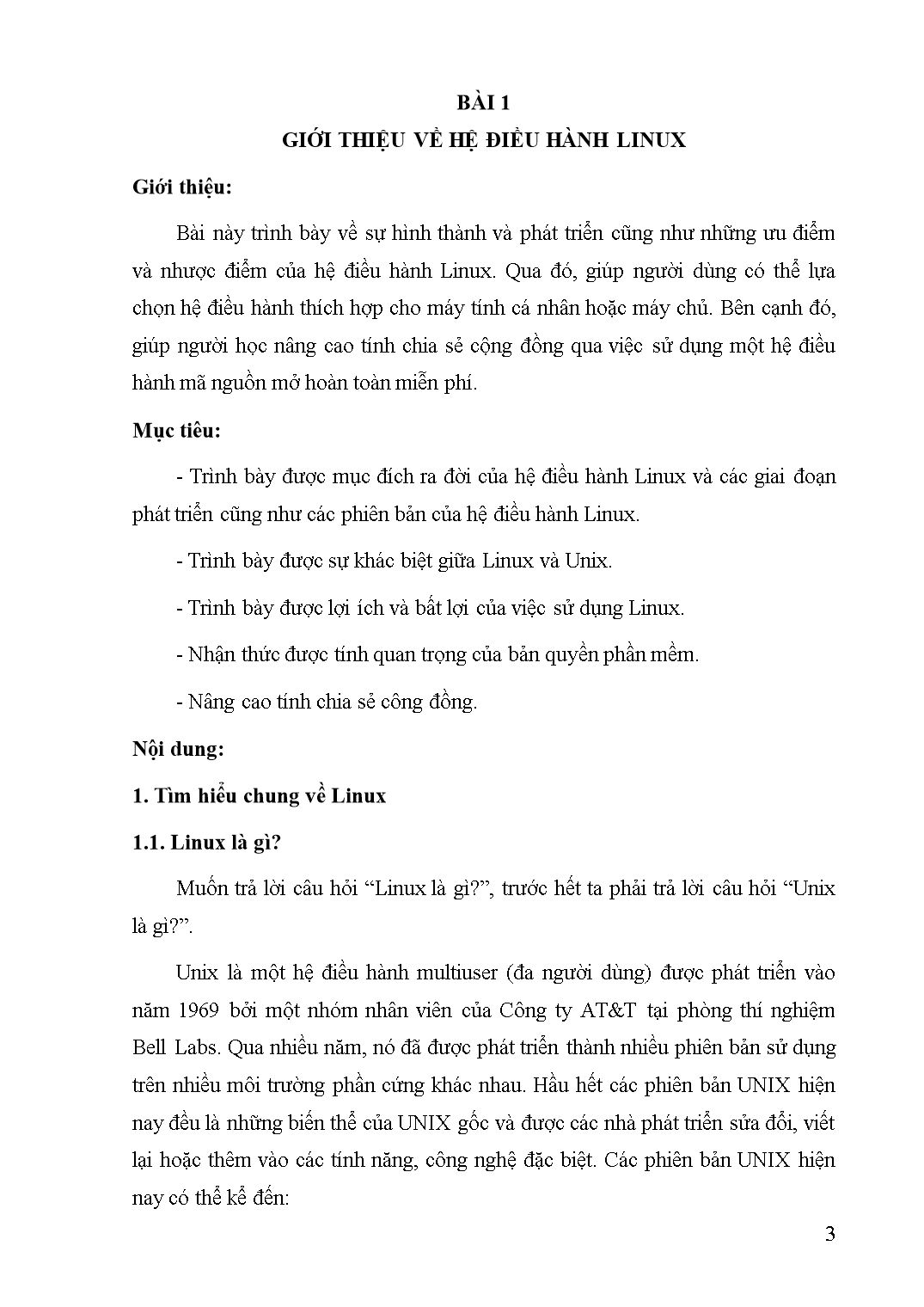
Trang 10
Tải về để xem bản đầy đủ
Tóm tắt nội dung tài liệu: Giáo trình Mô đun Hệ điều hành Linux - Quản trị mạng
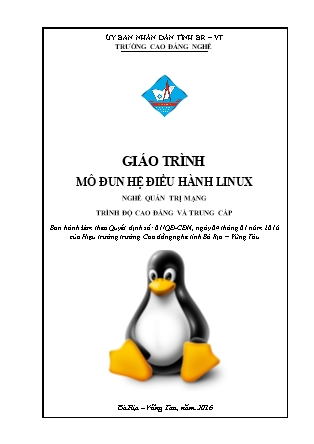
ểm khi sử dụng Webmin
10.2: Để tải gói cài đặt Webmin, ta sử dụng lệnh nào?
10.3: Để cài đặt gói Webmin, ta sử dụng cấu trúc lệnh nào?
Gợi ý trả lời câu hỏi, bài tập
10.2: Sử dụng lệnh Wget
10.3: Sử dụng cấu trúc lệnh # rpm –U
Yêu cầu đánh giá
- Trình bày chức năng của công cụ Webmin trong hệ thống Linux.
- Nêu các bước cài đặt gói Webmin.
- Trình bày cách thức kết nối và quản trị hệ thống Linux bằng Webmin.
BÀI 11
SAO LƯU DỮ LIỆU
Giới thiệu:
Để quản trị hệ thống một cách hiệu quả cần phải lập kế hoạch sao lưu hệ thống định kì một cách hợp lý. Bài này cung cấp các kiến thức về thủ thuật sao lưu và hoạch định kế hoạch sao lưu dữ liệu hệ thống cũng như trình bày cách thức sử dụng các lệnh nén và giải nén tập tin trong Linux. Qua đó, giúp người học trình bày được tầm quan trọng của việc sao lưu dữ liệu hệ thống và sử dụng các lệnh sao lưu và phục hồi dữ liệu.
Mục tiêu:
- Trình bày được tầm quan trọng của việc sao lưu dữ liệu trong hệ thống Linux.
- Trình bày được các thủ thuật sao lưu dữ liệu.
- Sao lưu được dữ liệu quan trọng của hệ thống.
- Hoạch định được thời gian biểu sao lưu;
- Sử dụng được lệnh tar và cpio để phục hồi tệp tin.
- Đảm bảo an toàn cho người và thiết bị.
Nội dung:
1. Trình bày các thủ thuật sao lưu dữ liệu
Một số vấn đề cần lưu ý khi backup hệ thống:
- Backup toàn bộ hoặc tăng dần? Động tác backup toàn bộ sẽ sao lưu tất cả các tập tin. Liệu có cần thiết phải thực hiện sao lưu mỗi ngày? Khi backup toàn bộ sẽ mất rất nhiều thời gian và dung lượng ổ cứng lưu trữ tất cả các tập tin trên toàn hệ thống. Trong khi đó việc backup tăng dần chỉ sao lưu những tập tin nào đã có thay đổi kể từ lần backup gần nhất mà thôi.
- Cần backup những file system nào? Những file system nào hiện hành thì cần được backup đều đặn, những gì còn lại không nhất thiết phải làm thường xuyên. Là quản trị viên, ta cần đảm bảo luôn sẵn có bản sao lưu của tất cả các file system.
- Ảnh hưởng của việc backup đển các user như thế nào? Backup luôn làm hệ thống nặng thêm. Trong trường hợp nếu tập tin được người dùng thay đổi trong khi backup thì tập tin đó sẽ không được backup mới nhất. Vì vậy, nên backup khi không có ai khác sử dụng hệ thống.
- Những câu lệnh nào thường sử dụng để backup dữ liệu? Hiện nay người quản trị thường sử dụng lệnh tar và cpio để backup và phục hồi dữ liệu trên hệ thống Linux.
- Tư liệu hóa các tập tin đã backup? Cần phải ghi nhãn tất cả các dữ liệu được backup để dễ nhận biết và tìm kiếm nhanh chóng khi cần restore.
2. Hoạch định thời biểu sao lưu dữ liệu
Các cấp độ backup cho hệ thống:
- Cấp 0: Backup toàn bộ
- Cấp 1: Backup tăng dần so với lần backup toàn bộ gần nhất
- Cấp 2: Backup tăng dần so với lần backup tăng dần gần nhất
Sau đây là một vài ví dụ về thời biểu backup:
Ví dụ 1:
Một ngày backup toàn bộ, các ngày khác backup tăng dần
- Ngày 1 là Cấp 0 (backup toàn bộ)
- Ngày 2 là Cấp 1 (backup tăng dần)
- Ngày 3 là Cấp 1 (backup tăng dần)
- Ngày 4 là Cấp 1 (backup tăng dần)
- Ngày 5 là Cấp 1 (backup tăng dần)
Ví dụ 2:
Backup toàn bộ mỗi tháng, backup tăng dần mỗi tuần và tăng dần mỗi ngày sau đó
- Ngày thứ 3 của mỗi tháng là Cấp 0 (backup toàn bộ)
- Những ngày thứ 3 tuần tới là Cấp 1 (backup tăng dần)
- Mỗi ngày sau đó là Cấp 2 (backup tăng dần của lần backup tăng dần trước đó)
Với thời biểu backup này sẽ tốn ít thời gian cho mỗi lần backup hằng ngày.
3. Sử dụng lệnh tar
Lệnh tar sử dụng để nén và giải nén dữ liệu. Các tùy chọn khi sử dụng lệnh tar như sau:
Bảng11.1: Mô tả các tùy chọn của lệnh tar
Tùy chọn
Mô tả
c
Tạo ra tập tin niêm trữ
x
Khai thác hoặc phục hồi tập tin niêm trữ trên thiết bị mặc định, hoặc trên thiết bị được xác định bằng tùy chọn f
f tên
Tạo ra hoặc đọc tập tin niêm trữ tên, với tên là tên của tập tin hoặc tên của thiết bị được xác định ở /dev, chẳng hạn như /dev/rmt0
Z
Nén hoặc bung tập tin tar
z
Nén hoặc bung tập tin tar bằng gziP
M
Tạo ra bản backup tar nhiều tập
t
Tạo ra chỉ mục tất cả các tập tin lưu trong bản niêm trữ, và liệt kê với stdout
v
Chọn chế độ chi tiết
Cấu trúc ạo file tar:
# tar -cvf
- Lệnh này giúp tạo file tar của file, thư mục hoặc các thư mục. Khi cần restore ta dùng lệnh như sau:
# tar -xvf
Ví dụ 1:
Backup 3 thư mục /home, /root, /var thành file nén có tên abc.tar
# mkdir /backup
# tar -cvf /backup/abc.tar /etc /home /root /var
- Tạo file nén .gz
# tar -czvf
- Giải nén file nén .gz
# tar -xzvf
- Tạo file .bz2
# tar -cjvf
- Giải nén file nén .bz2
# tar -xjvf
Ví dụ 2:
Backup 3 thư mục /home, /root, /var thành file nén có tên abc.tar.gz
# tar -czvf /backup/abc.tar.gz /etc /home /root /var
Backup 3 thư mục /home, /root, /var thành file nén có tên abc.tar.bz2
# tar -cjvf /backup/abc.tar.bz2 /etc /home /root /var
4. Sử dụng lệnh cpio
Cpio là tiện ích được sử dụng để copy file hay thư mục vào hoặc từ thiết bị lưu trự. Để tạo file cpio, danh sách các file phải được đưa vào lệnh cpio bằng một đường ống (pipe) hoặc chuyển tiếp.
Ví dụ:
Tạo file backup cho thư mục /etc:
# file /etc | cpio –o > etc.cpio
Lệnh ls sau đây sẽ sao chép các tập tin trong thư mục đơn /home sang thiết bị /dev/fd0, còn lệnh find sẽ cho phép toàn bộ cây thư mục của /home (kể cả thư mục con):
# ls /home | cpio -o > /dev/fd0
# find /home/ . | cpio -ov > dev/fd0
Sử dụng lệnh find để tạo ra danh sách những tập tin nào của thư mục /home đã thay đổi nội dung vào ngày gần nhất:
# find /home -mtime 1 -type f -print | cpio -oB > /dev/fd0.
Lệnh sau đây được phục hồi tập tin /home/vne/vnexperts.txt từ thiết bị /dev/fd0:
# cpio -i /home/vne/vnexperts.txt < /dev/fd0
Câu hỏi và bài tập
11.1: Dùng một lệnh để tạo 5 tập tin txt có tên lần lượt a, b, c, d, e
11.2: Tạo 1 tarfile tên 1t1.tar chứa 2 file a.txt và b.txt
11.3: Liệt kê tất cả các file chứa trong tarfile 1t1.tar
11.4: Copy các file chứa trong tarfile lt2.tar vào tarfile 1t1.tar
11.5: Giải nén tarfile được nén bởi gzip, sau đó bung tất cả các file có trong tarfile này vào thư mục hiện hành.
11.6: Tạo 1 tarfile chứa các file a.txt, b.txt, c.txt . Sau đó tarfile này được nén bởi chương trình bz2, cuối cùng ta được 1 file có tên lt3.tar.gz
11.7: Giải nén tarfile được nén bởi bz2, sau đó bung tất cả các file có trong tarfile này vào thư mục hiện hanh.
Gợi ý trả lời câu hỏi và bài tập
11.1: Sử dụng cấu trúc lệnh touch file1 file2 file3
11.2: Sử dụng cấu trúc lệnh tar cvf
11.3: Sử dụng cấu trúc lệnh tar tvf
11.4: Sử dụng cấu trúc lệnh tar Avf file1.tar file2.tar
11.5: Sử dụng cấu trúc lệnh tar xvzf
11.6: Sử dụng cấu trúc lệnh # tar cjvf lt4.tar.bz2 file1 file2 file3
11.7: Sử dụng cấu trúc lệnh tar xvjf
Yêu cầu đánh giá
- Trình bày tầm quan trọng của việc sao lưu dữ liệu trong Linux.
- Trình bày các thủ thuật sao lưu dữ liệu Linux.
- Trình bày cách thức hoạch định thời gian biểu để sao lưu dữ liệu.
- Trình bày các lệnh nén và giải nén dữ liệu trong Linux.
BÀI 12
LẮP VÀ THÁO TẬP TIN HỆ THỐNG
Giới thiệu:
Bài này cung cấp các kiến thức về việc tháo và lắp các tập tin hệ thống, cách thức sử dụng các lệnh mount và umount để đóng và mở các thiết bị ngoại vi như ổ đĩa cứng, ổ đĩa mềm, usb. Bên cạnh đó, trình bày cách thức phân vùng ổ cứng, tạo phân vùng swap và tập tin swap cho hệ thống Qua đó, giúp người học quản lý các thiết bị ngoại vi một cách hiệu quả, cài đặt và sử dụng bộ nhớ ảo hợp lý giúp tăng hiệu năng hệ thống.
Mục tiêu:
- Trình bày được quy trình lắp và tháo tập tin hệ thống.
- Lắp và tháo được tập tin hệ thống.
- Tạo được partition swap để làm bộ nhớ ảo cho hệ thống Linux.
- Tạo được tập tin swap để lưu trữ dữ liệu ảo.
- Cài đặt và sử dụng được tập tin swap và phân vùng swap;Đảm bảo an toàn cho người và thiết bị.
Nội dung:
1. Lắp tập tin hệ thống (mount file system)
Hệ thống tập tin được OS Linux mount trong quá trình khởi động tuân theo các thông số ghi trong tập tin /etc/fstab (một lần nữa, nếu bạn nắm vững cú pháp của tập tin này, bạn có thể thay đổi nó thông qua một chương trình soạn thảo văn bản text bất kỳ và có một kiểu khởi động hệ thống tập tin như bạn muốn)
# less /etc/fstab
LABEL=/ / ext3 defaults 1 1
none /dev/pts devpts gid=5,mode=620 0 0
none /proc proc defaults 0 0
none /dev/shm tmpfs defaults 0 0
/dev/sda2 swap swap defaults 0 0
/dev/sdb1 /export ext3 defaults 0 0
/dev/cdrom /mnt/cdrom iso9660
noauto,owner,kudzu,ro 0 0
/dev/fd0 /mnt/floppy auto noauto,owner,kudzu 0 0
Cột 1 (fs_spec): các trang thiết bị (device) cần mount
Cột 2 (fs_file): điểm treo (mount point)
Cột 3 (fs_vfstype): Kiểu của hệ thống tập tin,
Cột 4 (fs_mntops): các options. Default = mount khi khởi động, ro = read
only, user nếu cho phép user mount hệ thống tập tin này...
Cột 5 (fs_freq) : hiện thị (dumped ) hay không hệ thống tập tin
Cột 6 (fs_passno) : có cần kiểm tra hay không bởi fsck
Để mount một hệ thống tập tin, dùng lệnh mount theo cú pháp:
# mount
Ví dụ:
# mkdir /usr/cdrom
# mount /dev/cdrom /usr/cdrom
2. Tháo tập tin hệ thống (unmount file system)
Để Umount hệ thống tập tin, ta dùng lệnh:
Unmount một thư mục ta sử dụng lệnh umount có cú pháp:
# umount [tên-thiết-bị]
Ví dụ:
# umount /mnt/cdrom
# umount /mnt/floppy
Ngoài ra đối với cdrom ta có thể đóng mở hộc đựng cdrom ra bằng lệnh eject mà không cần thông qua lệnh umount.
Lấy cdrom ra khỏi ổ đĩa:
# eject cdrom
Đóng ổ cdrom lại:
# eject -t
Lưu ý: khi có một user hay tiến trình nào đang tham chiếu đến Cdrom thì ta không thể umount nó được. Hệ thống sẽ báo:
Device busy!
3. Tạo ra partition swap
Trước đó bạn phải dùng fdisk tạo partition trên đĩa cứng và gán loại 82. Sau khi tạo xong swap partition, bạn kích hoạt theo hai bước như sau:
- Trước hết, bạn chuẩn bị partition giống như chuẩn bị file system. Thay vì dùng mkfs, bạn dùng mkswap theo cú pháp lệnh sau:
# mkswap [-c] thiết bị [số-lượng-block]
- Với thiết bị: là tên của swap partition, chẳng hạn như /dev/hda2, hay cũng có thể là một tập tin.
- Số-lượng-block: là kích cỡ của partition mà bạn định tạo ra. Thông số này là một tùy chọn dùng để tương thích với các phiên bản cũ của linux. Muốn có khái niệm về kích thước bằng block, bạn chạy lệnh fdisk và nhìn vào bảng partition.
- Ví dụ về lệnh dựng swap partition trên /dev/hda2 như sau:
# mkswap -c /dev/hda2 20000
- Sau khi mkswap chạy xong, bạn kích hoạt bằng lệnh swapon theo cú pháp: swapon thiết bị - với thiết bị là thiết bị mà bạn định dùng làm swap space. Khi máy khởi động, Linux sẽ gọi swapon -a để mount tất cả các swap partition khả dụng được liệt kê trong file /etc/fstab.
- Các bạn phải chú ý rằng: Thông tin về swap partition và swap file vừa được tạo ra, bạn luôn nhớ đưa vào mục ghi trong tập tin /etc/fstab để Linux biết tự động truy cập chúng lúc khởi động.
4. Tạo ra tập tin swap
Các tập tin swap đặc biệt hữu ích khi bạn muốn mở rộng swap space nhưng không còn khoảng trống trên đĩa để tạo ra swap partition chuyên dụng. Dựng tập tin swap tựa như tạo ra swap partition, chỉ khác là bạn phải tạo ra tập tin trước khi chạy mkswap và swapon.
Để tạo tập tin swap, bạn dùng lệnh dd, thường dùng để chép những lượng dữ liệu lớn. Mời bạn tham khảo thêm trang man của dd để biết thêm chi tiết. Trước khi tạo tập tin swap, bạn phải xác định tên và kích thước. Với Linux, một block bằng 1024 byte. Chẳng hạn để tạo ra tập tin swap 10MB mang tên /swap, bạn gõ:
# dd if = /dev/zero of =/swap bs=1024 count=1024
of=/swap xác định rằng tập tin sẽ mang tên /swap, và count=1024 lập kích thước của tập tin là 10.240 block, tương đương 10MB. Kế tiếp bạn dùng mkswap để sửa soạn cho tập tin thành swap space:
# mkswap /swap 10240
Nên nhớ là phải báo kích thước tập tin cho mkswap (với các verion 6.x trở về trước). Trước khi chạy swapon, bạn phải ghi tập tin vào đĩa bằng lệnh /etc/sync.
Đến đây, cũng giống như với swap partition, bạn kích hoạt tập tin swap bằng lệnh swapon:
# swapon /swap
Khi muốn hủy một tập tin swap, bạn phải giải hoạt nó bằng lệnh swapoff:
# swapoff /swap
Sau đó xóa tập tin.
Câu hỏi, bài tập
12.1: mount đĩa USB vào thư mục /bt/bt1/bt12, hãy liệt kê nội dung của thư mục /bt/bt1/bt12. Giải thích.
12.2: Gắn thêm 1 ổ cứng cho máy ảo linux, chia ổ này thành 2 phân vùng. Định dạng 2 phân vùng này với định dạng ext3, sau đó mount tự động 2 phân vùng này vào thư mục /data1 và /data2.
Gợi ý trả lời câu hỏi, bài tập
12.1: Sử dụng lệnh mount và lệnh ls.
12.2: Giả sử ổ cứng mới vừa gắn thêm có dung lượng 2GB và có file đại diện là /dev/sdb
1. Chia ổ cứng thành 2 phân vùng, mỗi phân vùng 1GB:
- Sử dụng công cụ fdisk để tạo phân vùng. Gõ lệnh sau và nhấn Enter:
# fdisk /dev/sdb
- Gặp lời nhắc lệnh sau:
Command (m for help):
- Để tạo phân vùng mới gõ n và ấn Enter
- Gặp lời nhắc lệnh sau:
Command action
e extended
p primary partition (1-4)
Gõ vào p và nhấn Enter để tạo phân vùng có kiểu là primary.
- Gặp lời nhắc lệnh sau:
Partition number (1-4):
Gõ vào số 1 và nhấn Enter.
- Gặp lời nhắc lệnh sau:
First cylinder (1-261, default 1):
Nhấn Enter.
- Gặp lời nhắc lệnh sau:
Last cylinder or _size or +sizeM or +sizeK (1-261, default 261):
Để cấp cho phân vùng 1 này có dung lượng 1GB gõ vào +1000M
- Gặp lại lời nhắc lệnh:
Command (m for help):
Gõ tiếp n để tao phân vùng thứ 2.
- Gặp lại lời nhắc lệnh:
Command action
e extended
p primary partition (1-4)
gõ vào p và nhấn Enter.
- Gặp lại lời nhắc lệnh:
Partition number (1-4):
Gõ vào số 2 và nhấn Enter.
- Gặp lại lời nhắc lệnh:
First cylinder (124-261, default 124):
Nhấn Enter.
- Gặp dấu nhắc
Last cylinder or +size or +sizeM or +sizeK (124-261, default 261):
Gõ vào +1000M để cấp cho phân vùng thứ 2 này 1GB còn lại.
- Gặp lại dấu nhắc
Command (m for help):
Gõ vào w để tạo bảng phân vùng.
2. Định dạng 2 phân vùng vừa tạo theo định dạng:
# mkfs –t ext3 /dev/sdb1
# mkfs –t ext3 /dev/sdb2
3. Tự động mount 2 phân vùng trên vào thư mục /data1 và /data2
- Tạo 2 mount point
# mkdir /{data1,data2}
- Mở file /etc/fstab và thêm vào cuối file 2 dòng sau:
/dev/sdb1 /data1 ext3 defaults 0 0
/dev/sdb2 /data2 ext3 defaults 0 0
Yêu cầu đánh giá
- Trình bày quy trình tháo và lắp tập tin hệ thống.
- Trình bày lệnh tháo và lắp tập tin hệ thống.
- Trình bày các bước tạo partition swap.
DANH MỤC TỪ VIẾT TẮT
Chữ cái viết tắt
Cụm từ đầy đủ
PC
RAM
LILO
GRUB
IP
TCP
CPU
GPL
DHCP
DNS
OS
MBR
Personal Computer
Random Access Memory
Linux Loader
GRand Unified Bootloader
Internet Protocol
Transmission Control Protocol
Central Processing Unit
General Public License
Dynamic Host Configuration Protocol
Domain Name System
operating system
Master boot record
TÀI LIỆU THAM KHẢO
[1] Hoàng Đức Hải & Nguyễn Minh Hoàng, Giáo trình lý thuyết và thực hành Linux, NXB Lao động – Xã hội, 2004.
[2] Lê Tuấn, Unix hệ điều hành và một số vấn đề quản trị mạng, NXB Khoa học kỹ thuật, 2003.
[3] Trung tâm Tin học – Đại học Khoa học Tự nhiên thành phố Hồ Chí Minh, Hướng dẫn giảng dạy Quản trị mạng Linux.
[4] Roderick W. Smith, Linux+ Study Guide, SYBEX Inc, 2005.
[5] Stephen Stafford & Alex Weeks, The Linux System Administrator's Guide, 2003.
File đính kèm:
 giao_trinh_mo_dun_he_dieu_hanh_linux_quan_tri_mang.docx
giao_trinh_mo_dun_he_dieu_hanh_linux_quan_tri_mang.docx

